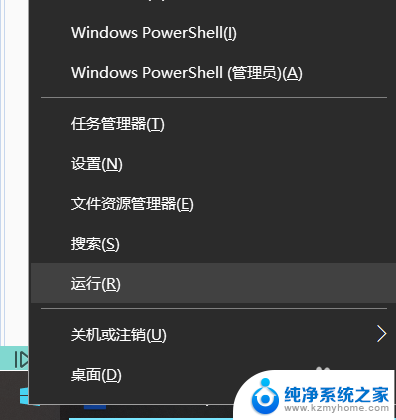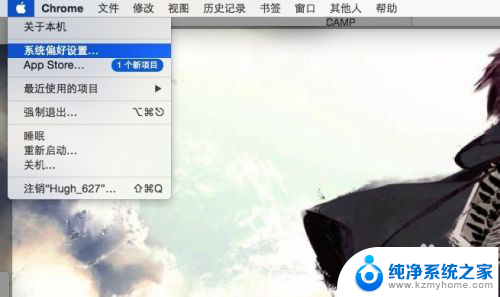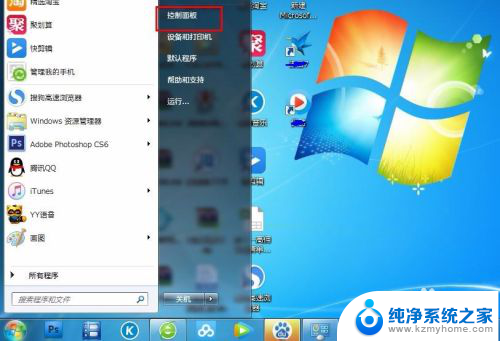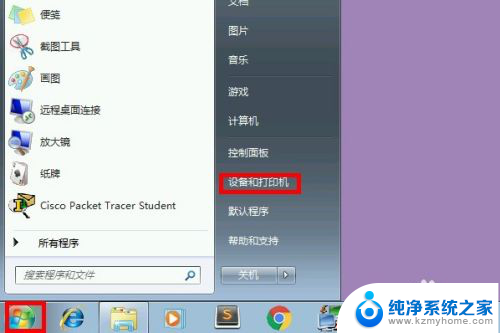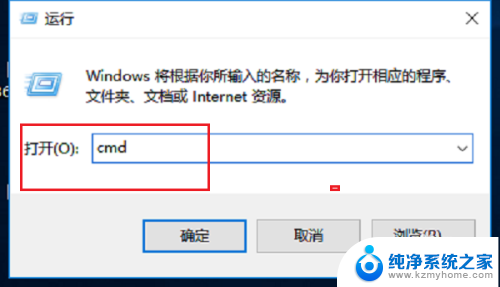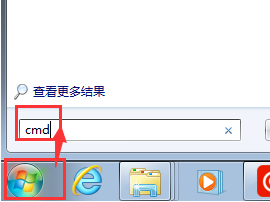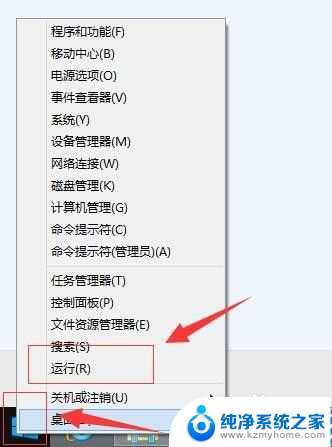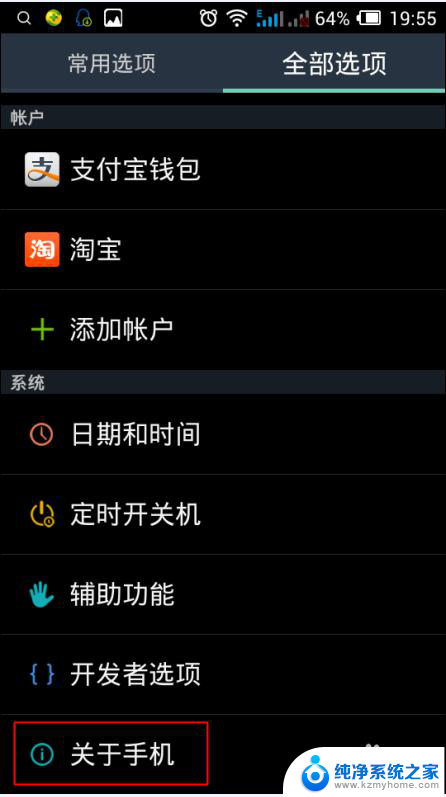已知mac地址怎样找到ip 通过mac地址获取ip地址的步骤
在网络通信中,每台设备都有一个唯一的MAC地址,用来标识设备的身份,如果我们已经知道了某个设备的MAC地址,想要找到它对应的IP地址,就需要通过一系列的步骤来实现。通过查看ARP缓存表、使用ARP请求包和网络扫描工具等方法,我们可以很快地获取到目标设备的IP地址。接下来让我们来详细了解一下通过MAC地址获取IP地址的具体步骤。
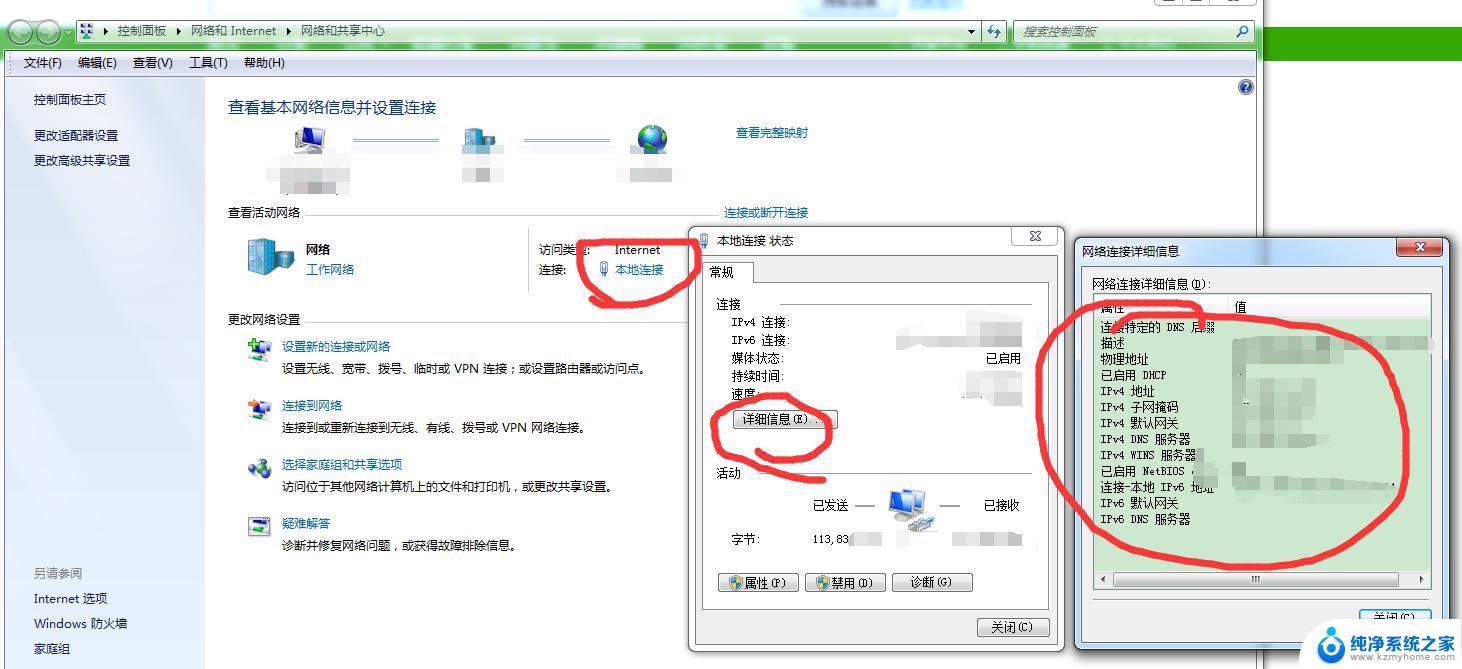
方法一:用ARP-A 查询
步骤
1、打开【开始菜单】,点击【运行】。输入“cmd”,进入【命令行】,或者使用窗口键+R键,输入“cmd”进入【命令行】
2、进入【dos界面】,输入“arp”,然后会弹出【帮助菜单】
3、参看【帮助菜单】,可自行选择参数,使用“arp命令”
注意事项:
1、ARP-A查询方法只能查到与本机联系过20分钟以内的主机的mac地址和IP地址
2、可在远程主机所属网段中的任意一台主机上使用这个命令,这种方法可以查出IP欺骗类病毒主机的IP地址。
方法二:使用专用的软件查,例如nbtscan
步骤
1、将压缩包中的nbtscan.exe和cygwinl.dll在C盘中解压;
2、在 电脑桌 面上点击【打开】,弹出的界面中点击【运行】。在然后出现的打开的输入框中输入“cmd”,在出现的DOS输入框中输入“C-btscan-r+此时用户实际网段输入,然后点击键盘上的enter键。
3、使用查询IP-MAC对应表,查出该mac地址的病毒主机的IP地址。
注意事项:1、在第2步中,如电脑为Windows98。在出现的打开的输入框中输入“command”
2、nbtscan是扫描Windows网络NetBIOS信息的一种小工具,虽然简单快速,但是只能用于区域网。
方法三:用sniffer类的嗅觉软件抓包分析
步骤
1、程序安装结束后打开【应用程序】,点击【Charles】,选择显示包里面包含的内容
2、把下载的文件里的Charles.jar替换掉安装包里的Charles.jar
3、查看mac电脑的IP地址,点击电脑的【系统偏好设置】,在出现的页面中点击【网络】,就可以看到电脑的IP地址。
注明:一般的packate中都含有IP地址和mac地址。
怎么查询局域网内全部电脑IP和mac地址等信息?
方法一 查询本机IP——窗口查看
1、直接单击任务栏最右边的“本地连接”图标,会打开“本地连接状态”对话框,
2、单击弹出对话框中的“支持”选项卡,在下面的“连接状态”中能够看到本机的基本IP信息,;
3、再单击“本地连接状态”对话框中的“详细信息”按钮,将弹出“网络连接详细信息”对话框:
4、该对话框中能够显示详细的本机网络信息,如IP地址、MAC地址、子网掩码和默认网关及NDS等信息,
方法二 查看本机IP——命令查看
1、点击屏幕左下角任务栏左边的“开始”菜单,选择“运行”命令:
2、在弹出“的运行”对话框的文本输入框中直接输入“cmd”,单击“确定”按钮,打开黑色背景的DOS“命令提示符”窗口:
3、或者单“开始”按钮,选择“所有程序”,再选择“附件”,再从弹出的菜单中选择“命令提示符”,同样能打开“DOS命令提示符”窗口:
4、在DOS“命令提示符”窗口中输入“ipconfig /all”,同样可以查看本机的详细信息:
5、在该结果窗口中,具体显示了本机详细的计算机名称、MAC地址、DHCP、DNS、网关等详细内容。
以上就是已知mac地址怎样找到ip的全部内容,还有不懂得用户就可以根据小编的方法来操作吧,希望能够帮助到大家。